Trabajando con Presentaciones
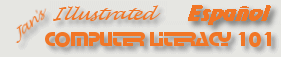
Trabajando con Presentaciones |
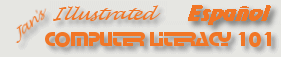 | |
Antes que comenzar... Como funcionan estas lecciones | ||
|
Estas lecciones son parte de un conjunto de manuales de instrucción en Jan's Illustrated Computer Literacy 101. Los manuales cubren Fundamentos de las computadoras, Windows, procesamiento de palabras, hojas de cálculo y la web además de este conjunto sobre presentaciones. Para quien es éste ?El curso íntegro está diseñado para gente que es nueva con las computadoras, pero hasta los profesionales entrados en años, necesitan ser refrescados de vez en cuando Hasta podrían aprender algo nuevo, o por lo menos que les sean recordados los consejos y trucos que hayan olvidado. Si usted está leyendo esta página en un buscador, ya tiene claramente algunas destrezas para la computación o sino, tiene cerca suyo a un conveniente ayudante o instructor. Que está cubierto?Las lecciones de Trabajando con Presentaciones, empezarán en como abrir y cerrar una presentación. Después aprenderá a usar las varias vistas de su trabajo en PowerPoint. Una vez que sepa como desplazarse con PowerPoint a su alrededor, puede comenzar a aprender sobre la creación de su propia presentación, crear sus propias diapositivas, ejecutar una exhibición de esas transparencias, imprimir su presentación, modificar las diapositivas, formatearlas, insertar y formatear imágenes, agregar transiciones y animaciones y transportar su presentación hacia una computadora diferente. Los lecciones se van construyendo una sobre la otra, de forma que si se saltea una, más tarde puede confundirse. Los Documentos que creó pueden ser usados en lecciones posteriores. Buena advertencia! |
Dónde están: JegsWorks > Lecciones > Presentaciones
Proyecto 1: Fundamentos Proyecto 2: Formateo Proyecto 3: Avanzado
|
||||||
Diseño de la LecciónCada lección tiene:
Lo que usted vé, puede no hacer juego!Lo que realmente vé en su computadora puede variar de lo que se muestra y describe aquí. Las cosas cambian rápidamente en el mundo de las computadoras. No deje que eso lo ponga nervioso!
Las secciones Paso-a-Paso: le explicarán la manera de establecer las características que afectarán a como responderá su computadora a las instrucciones. Si su computadora aún no se comporta como esperaba , mire el programa en Ayuda, o consulte a su instructor o administrador de la red. ( o a un amigo experimentado). Es por eso que ellos están allí! [Nota: Puede ser que usted no esté autorizado a hacer algunos cambios en las computadoras de la clase o de la red.] Las instrucciones e imágenes fueron preparadas inicialmente desde PowerPoint 2002. Las destrezas básicas y métodos son los mismos que para otras versiones, aun cuando los detalles cambien mucho. Si no encuentra algo a lo que refieran las instrucciones, puede no haber sido instalado , por ejemplo las plantillas de diseño. Los archivos de imágenes o clipart pueden no haber sido copiados al disco rígido. En esos casos debe tener el CD de instalación e introducirlo en el dispositivo CD-ROM para acceder al clipart o para instalar las plantillas. Usted puede volver a ejecutar el programa de instalación, para agregar características que antes fueron pasadas por alto. Las plantillas y asistentes no serán los mismos en un software de presentación de marca diferente y a veces cambian entre diferentes versiones del mismo programa. No habrá nada ni parecido en algunos asistentes. Pero las técnicas de como trabajar con una plantilla o un asistente, son las mismas. Trabajo InterrumpidoUsted puede necesitar detenerse antes de terminar todas las instrucciones de una sección Paso-a-Paso. Cuando la abandone preste atención a cual es la página en que se encuentra. Si está compartiendo una computadora, anótese la dirección de la página que está en la barra de direcciones del buscador. Si usted está en su propia computadora, puede señalar la página en el buscador o Agregarla a Favoritos. Los señaladores y Favoritos en la computadora de un aula, pueden no estar más allí cuando usted vuelva a ellos! Algunos de los ejercicios Paso-a-Paso: tendrán un Iniciar con: línea que le dice cual sería la situación cuando usted inicia el ejercicio. Esto puede ayudar cuando usted tuvo que detenerse antes de terminar la presentación. Los pasos están construidos uno con el otro, de manera que no trate de saltearse pasos, aunque sepa como ejecutar la acción que está siendo ilustrada. Quizás usted aprenda una manera diferente de cumplir con una tarea!
Cuán detalladoLa cantidad de detalles en las instrucciones e ilustraciones, disminuirá a medida que usted gane más experiencia | |||||||
~~ 1 Cor. 10:31 ...hagan cualquier otra cosa, háganlo todo para la gloria de Dios. ~~ Last updated: 16 Dec 2010 |